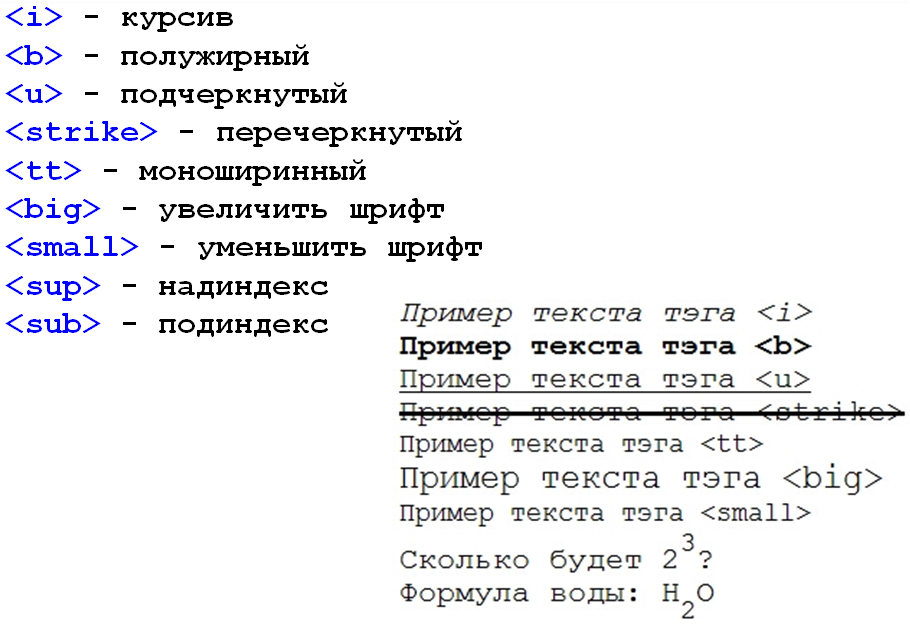Как сделать текст в HTML (топ 10 запросов)
Чем отличается написание текста в обычном текстовом редакторе, от написания в HTML? В текстовом редакторе, форматирование текста происходит в интерфейсе программы. Для HTML страницы – текст форматируется, при помощи тегов.
Теги сообщают браузерам, как и в каком месте страницы, отображать текст. Для этого придуманы специальные теги. Мы не пишем, текст, просто так.
Хорошего Вам дня! Текст, всегда заключают, между тегами, например, внутри абзаца.
<p>Пожелайте мне удачи!</p> Мы собрали список, наиболее частых запросов, связанных с текстом, от начинающих изучать HTML.
Как сделать текст в центре
По умолчанию, текст, прилипает к левому краю. Свойство text-align, внутри тега div, выравнивает текст по центру.
<div>Поставьте меня в центр</div> // HTMLdiv {
text-align: center; // CSS
}
Как сделать текст справа
<div>Хочу стоять справа</div> // HTML div {
text-align: right; // CSS
} Как сделать отступ текста
За отступы текста отвечают свойства – margin и padding. Margin отделяет абзацы друг от друга, а padding создает воздушное пространство, внутри абзаца. Отступы измеряют в абсолютных единицах измерения — пикселях или в относительных — %, em, rem.
Margin отделяет абзацы друг от друга, а padding создает воздушное пространство, внутри абзаца. Отступы измеряют в абсолютных единицах измерения — пикселях или в относительных — %, em, rem.
<p>Отодвинься от меня</p> // HTMLp {
margin: 20px; // CSS
padding: 10px;
}
Как сделать текст жирным
Через тег b, можно вставлять прямо в разметку. Этот способ предпочтительнее для SEO-оптимизации.
<p>Хочу быть <b>жирным</b></p> // HTML или выделять участок тегом span и задавать степень жирности в CSS правилах.
<p>Хочу быть <span>самым жирным</span></p> // HTMLspan {
font-weight: bolder; // CSS
}
или указывать жирность в цифрах.
span {
font-weight: 700; // в интервале 100 - 900
} Как сделать ссылку в тексте
Нужный фрагмент текста, заключить в тег a, с указанием URL-адреса.
<p>Вам следует перейти по этой <a href="http://yandex.ru">ссылке</a></p> // внешняя ссылка
<p>У меня тут есть <a href="page_5.html">хорошая статья</a></p> // внутренняя ссылка Как сделать текст в рамке
Рамка задается не тексту, а блочному тегу, в котором находится этот текст.
<p>Я - важный текст</p> // HTMLp {
border: 2px solid pink; // толщина, сплошная, цвет
padding: 15px; // воздух между рамкой и текстом
}
Как сделать текст подчеркнутым
Нужное место, обрамляем тегом u.
<p>Прошу здесь <u>подчеркнуть</u> меня</p> // HTML Как задать тексту фон
Сделать фон для всего абзаца.
<p>Хочу выделиться фоном</p> // HTML p {
background-color: pink; // CSS
}Если вы хотите задать фон, отдельному фрагменту текста, тогда используйте span.
<p>Нет, только <span>розовый цвет</span></p> // HTMLspan {
background-color: pink; // CSS
}
Как увеличить текст
<p>Посмотрите, какой я большой</p> // HTMLp {
font-size: 30px; // CSS
}
Как сделать текст курсивом
Через тег i в разметке.
<p>Здесь я прямой, а тут - <i>курсивом</i></p> // HTML CSS стили + тег
<p><span>Курсивом</span> - я особенный</p> // HTMLspan {
font-style: italic; // CSS
}
Итого
Мы взяли список топовых запросов, связанных с форматированием текста в HTML, от начинающих и коротко ответили на них. Задавайте ваши вопросы в комментариях.
- Создано 29.07.2019 10:29:18
- Михаил Русаков
Копирование материалов разрешается только с указанием автора (Михаил Русаков) и индексируемой прямой ссылкой на сайт (http://myrusakov. ru)!
ru)!
Добавляйтесь ко мне в друзья ВКонтакте: http://vk.com/myrusakov.
Если Вы хотите дать оценку мне и моей работе, то напишите её в моей группе: http://vk.com/rusakovmy.
Если Вы не хотите пропустить новые материалы на сайте,
то Вы можете подписаться на обновления: Подписаться на обновления
Если у Вас остались какие-либо вопросы, либо у Вас есть желание высказаться по поводу этой статьи, то Вы можете оставить свой комментарий внизу страницы.
Если Вам понравился сайт, то разместите ссылку на него (у себя на сайте, на форуме, в контакте):
руководство по оформлению кода HTML/CSS
С хорошо оформленной и структурированной разметкой намного удобнее работать как самому верстальщику, так и его коллегам. Нужные участки кода будут находиться гораздо быстрее, а внести в них изменения и дополнения станет проще. До сих пор не утихают споры о том, как же правильно писать код. Перечислим основные правила, которые следует соблюдать при создании разметки HTML.
Делайте отступы
Выделяйте новую строку для каждого блочного, табличного или списочного элемента. Вложенные элементы отделяйте четырьмя (или двумя) пробелами от элемента-родителя.
Тег div является вложенным элементом относительно section.
<section>
<div>
</div>
</section>
В свою очередь теги h2 и p выравниваются относительно тега div, не создавая «лесенки».
<section>
<div>
<h2>Заголовок</h2>
<p>Текст</p>
</div>
</section>
Это правило не распространяется на строчные теги (
i, u, a, b, span) внутри абзаца. Например, тег
Например, тег span не нужно начинать с новой строки и делать от него отступы.Выравнивайте теги по одной вертикальной линии
Теги не должны хаотично плясать туда-сюда на странице редактора. Чтобы с легкостью ориентироваться в документе, пишите открывающий и закрывающий теги на одной вертикальной линии друг под другом.
<section>
<div>
<h2>Заголовок</h2>
<p>Текст</p>
</div>
</section>
Комментируйте код
Когда в разметке идет подряд много закрывающих тегов, ставьте комментарий (название класса) рядом с ним. Тогда вам не придется гадать, какой именно класс закрывается.
<div>
<div>
<div>
.....
</div><!-- .title -->
</div><!-- . header -->
</div><!-- .wraper -->
header -->
</div><!-- .wraper -->
Начало каждого блока желательно начинать с короткого комментария с названием секции. Это очень удобно и позволит вам легко ориентироваться в структуре документа.
<!-- Footer -->
<footer>
<div></div>
</footer>
Всегда пишите в нижнем регистре
Весь код должен быть написан в нижнем регистре. Это относится к названиям элементов и атрибутов, значениям атрибутов, селекторам, свойствам и их значениям (кроме текста). Текст внутри тегов можно писать с заглавной буквы в начале предложений, а для остального существует свойство text-transform: uppercase;.
Используйте кодировку UTF-8
UTF-8 – один из самых распространенных стандартов кодирования, который позволяет наиболее компактно хранить и передавать символы Юникода.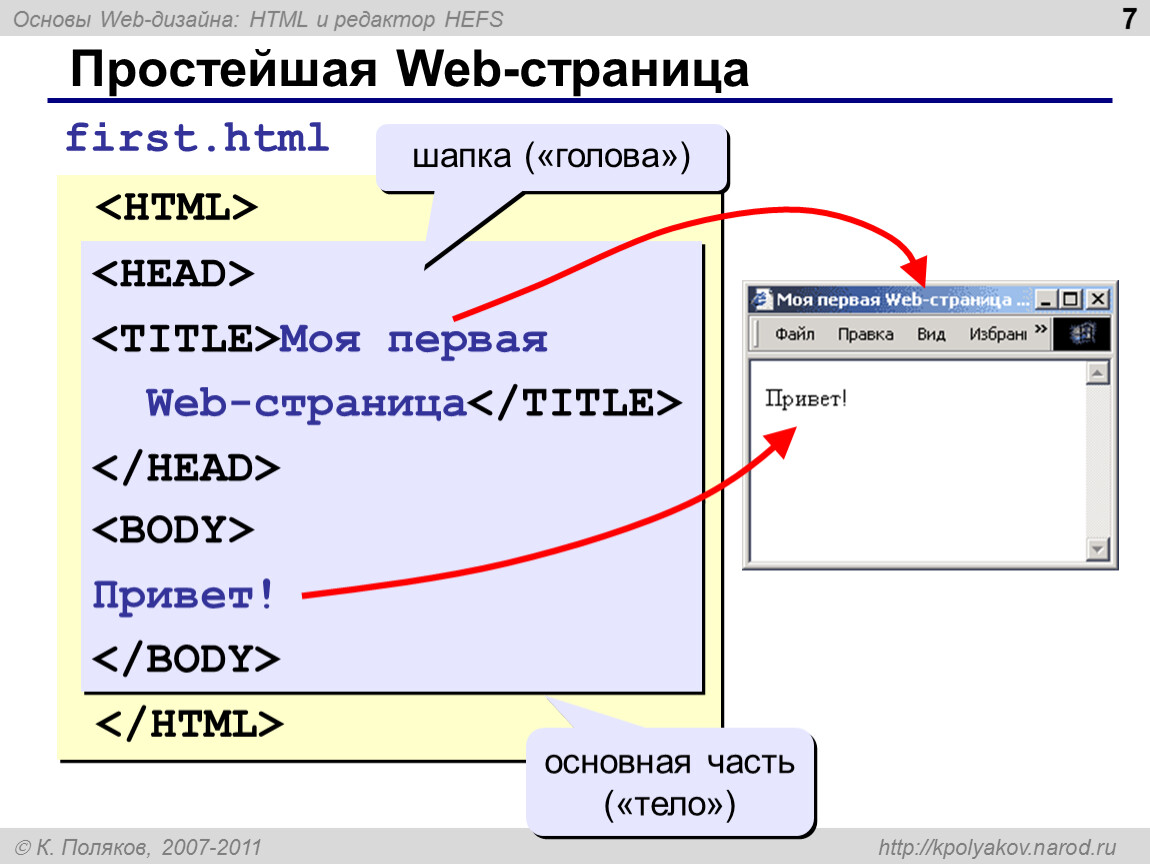 Убедитесь, что ваш редактор использует UTF-8. Всегда указывайте кодировку в шаблонах и документах HTML с помощью
Убедитесь, что ваш редактор использует UTF-8. Всегда указывайте кодировку в шаблонах и документах HTML с помощью <meta charset="utf-8">. Опускайте кодировку для файлов CSS, поскольку для них UTF-8 задана по умолчанию.
Используйте валидный HTML
Валидная разметка – это код, который написан в соответствии с определенными стандартами. Их разработал Консорциум Всемирной Паутины – World Wide Web Consortium (W3C). При помощи таких инструментов, как W3С HTML Validator, можно проверить качество кода HTML и CSS. Написание валидного HTML оттачивает знание ограничений языка разметки и понимание технических требований.
Используйте семантическую разметку
Семантическая верстка (разметка) – это подход к созданию веб-страниц, основанный на расстановке тегов HTML в соответствии с их семантикой. Проще говоря, используйте теги по назначению: <hX> для заголовков, <p> для абзацев, <a> для ссылок и т. д. Это поможет поисковому роботу проанализировать страницу сайта и подготовить ее описание для пользователей, а также повысит приоритет выдачи.
д. Это поможет поисковому роботу проанализировать страницу сайта и подготовить ее описание для пользователей, а также повысит приоритет выдачи.
Для людей с ограниченными возможностями создается специальный софт, который ориентирован на семантическую разметку. Постарайтесь указать альтернативное содержимое для картинок, видео или анимаций, заданных с помощью canvas. Это поможет людям со слабым зрением понять, о чем говорится в аудио- или видеозаписи.
Не указывайте протокол при добавлении внешних ресурсов
Опускайте название протокола (http:// или https://) в ссылках на картинки и другие внешние ресурсы, файлы стилей или скрипты. Это делает ссылку относительной и предотвращает, например, использование незащищенного контента на защищенном сайте, а также незначительно уменьшает размер файлов.
Не используйте необязательные теги и лишние обертки
Для уменьшения размера файлов и лучшей читаемости старайтесь избегать использования необязательных тегов и лишних оберток (wrapper). В спецификации HTML5 есть их список.
В спецификации HTML5 есть их список.
Изучите правила оформления CSS
Выбирайте осмысленные имена классов и идентификаторы – так куда проще понять, за что они отвечают, и придется меньше менять код в будущем. Некоторые разработчики пользуются для не требующих специального обозначения классов шаблонными именами, которые уменьшают необходимость ненужных изменений в документе.
Изучите нюансы синтаксиса CSS
Ставьте точку с запятой после каждого объявления. Это необходимо для беспрепятственного добавления новых свойств и уменьшения путаницы. Используйте пробелы после двоеточий в объявлениях. Это поможет вам лучше ориентироваться в документе CSS. Начинайте каждый селектор или объявление с новой строки. По возможности объединяйте свойства отдельных блоков в группы и обозначайте их комментариями, разделяя переносом строки. Не указывайте единицы измерения для нулевых значений, если на это нет причины. Трехсимвольная шестнадцатиричная запись для цветов короче и занимает меньше места (
Трехсимвольная шестнадцатиричная запись для цветов короче и занимает меньше места (color: #ааа;).
Используйте препроцессоры
Препроцессор CSS добавляет ранее недоступные возможности с помощью новых синтаксических конструкций. Основная его задача – упростить и ускорить разработку, а также поддержку стилей в проектах. Препроцессоры преобразуют написанный с использованием специального языка код в чистый и валидный CSS. С их помощью улучшается читабельность и структурированность кода, а также увеличивается производительность труда верстальщика.
Используйте автопрефиксер
Префиксы нужны, чтобы «подружить» свойства CSS c различными браузерами. Изначально они были придуманы, чтобы помочь разработчикам браузеров адаптировать спецификацию под свои нужды. Чтобы не заниматься этим самостоятельно, используйте утилиту нового поколения autoprefixer для добавления префиксов к экспериментальным свойствам из CSS-3.
Будьте последовательны!
Следует придерживаться определенного стиля написания кода. Чистый и красивый код говорит об уровне профессионализма верстальщика и его отношении к работе.
***
Мне нужно оперативно погрузиться во фронтенд. Какой вариант самый быстрый и качественный?
Если 15 лет назад для того, чтобы называть себя фронтенд-разработчиком достаточно было знать HTML, CSS и JavaScript, то сейчас фронтенд-разработка почти не отстает от бэкенд-разработки по количеству фреймворков и сложности стеков. Самый быстрый и качественный вариант — получить знания из первых рук от преподавателей со стажем. Поэтому мы запустили курс «Frontend Basic: принцип работы современного веба», на котором вы:
- освоите стек технологий, который позволит начать работать в любой компании на любом проекте;
- сверстаете свой первый адаптивный макет с учетом семантики и множества декоративных элементов на HTML и CSS;
- поймете, как с помощью JavaScript разрабатывать пользовательские интерфейсы;
- разберетесь, как JavaScript используется в работе с backend и создадите свой первый обмен данными сервером;
- углубитесь в более сложную разработку на React.

- изучите основные команды для работы с GIT, важнейшего инструмента для работы в любой команде.
Интересно, хочу попробовать
HTML Урок 5: Как написать код HTML, чтобы ваши страницы можно было легко стилизовать с помощью CSS Позже
Если вы следовали моим первым четырем урокам HTML, вы уже знакомы с основным синтаксисом HTML. Хотя есть элементы HTML, которые вы еще не изучили, можно с уверенностью сказать, что вы знаете основы и готовы попробовать что-то новое и интересное.
Где стиль?
Вы могли заметить, что весь код, который мы написали до сих пор, выглядит невероятно скучным при просмотре в веб-браузере. Мы не создали элегантных макетов с колонками, и весь наш текст скучный, черный и отображается уродливым шрифтом по умолчанию. Это связано с тем, что HTML предназначен для простой разметки и описания элементов контента; он не предназначен для добавления стиля странице.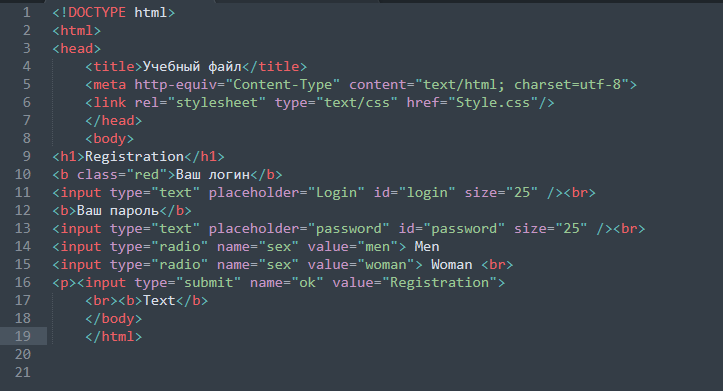
Другой язык: CSS
Существует другой компьютерный язык под названием CSS (сокращение от каскадной таблицы стилей), который используется для добавления стилей к страницам. Мы , а не , собираемся изучать CSS на сегодняшнем уроке (но когда вы будете готовы, посетите страницу уроков CSS), вместо этого мы собираемся научиться настраивать наши HTML-страницы, чтобы добавление стилей с помощью CSS было плавным и безболезненным.
Наша задача на сегодня
Для сегодняшнего проекта давайте представим, что нам нужно создать веб-страницу с заголовком, 3 столбцами контента и нижним колонтитулом.
Встреть своего лучшего друга; Элемент
Хотя элемента HTML для создания столбца не существует, элемент Начнем программировать! Я призываю вас следовать инструкциям, набирая или копируя и вставляя сегодняшний код по ходу дела (узнайте, как создать HTML-файл). Теперь давайте начнем добавлять наш контент; мы начнем с нашего первого раздела (или столбца) контента. Разместим в этой колонке список ссылок; добавьте следующий код прямо под нашим начальный тег: В этом коде нет ничего удивительного. Вы должны узнать формат создания списка из Урока 2 и формат создания ссылки из Урока 3, и, как мы узнали всего несколько минут назад, Элемент Теперь давайте создадим наш второй (средний) столбец. Этот столбец будет содержать наш основной контент, который в данном случае будет состоять из нескольких заголовков и примеров абзацев текста: Это образец абзаца для нашего образца HTML-файла. В нашем следующем уроке мы узнаем, как стилизовать эту страницу. Это пример предложения для добавления дополнительного контента. Это образец абзаца для нашего образца HTML-файла. В нашем следующем уроке мы узнаем, как стилизовать эту страницу. Это пример предложения для добавления дополнительного контента. Далее, наш третий столбец будет почти идентичен первому; простой список ссылок: Наконец, мы добавим нижний колонтитул. Авторское право 2011 г. Изучение веб-кода Теперь мы собираемся пометить наши элементы Мы начнем с нашей первой колонки; наш стартовый тег Мы используем атрибут «id» и присваиваем ему значение «side-column». Это позволит нам добавить стиль к этому столбцу с помощью CSS на следующем уроке. Мы также отредактируем начальный тег для нашего второго Как вы могли догадаться, теперь мы отредактируем начальный тег для нашего третьего столбца: Наконец, мы назовем нашу секцию нижнего колонтитула: Авторское право 2011 г. На сегодня все. В нашем следующем уроке мы изучим основы CSS, чтобы мы могли добавить стиль к нашим страницам. Для справки, вот весь код, который мы собрали сегодня: Это образец абзаца для нашего образца HTML-файла. В нашем следующем уроке мы узнаем, как стилизовать эту страницу. Это пример предложения для добавления дополнительного контента. Это образец абзаца для нашего образца HTML-файла. Авторское право 2009 г.Изучите веб-код Если вы предпочитаете смотреть видеоуроки, а не читать письменные уроки, ознакомьтесь с моим 8-часовым видеокурсом и изучите HTML, CSS и адаптивный дизайн на профессиональном уровне. В этом разделе рассматриваются некоторые основные HTML-команды и объясняются
шаги, связанные с подготовкой документа для просмотра через World
Wide Web (www) с помощью Netscape Navigator или Internet Explorer. HTML использует теги, чтобы сообщить клиенту (браузеру), как
отображать текст и изображения. Теги содержатся в < >
символы. В большинстве случаев вы начинаете с начального тега, вставляете
слово или слова, которые будут затронуты этим тегом, и в
конец строки слов, вы помещаете закрывающий тег. Например, чтобы создать заголовок для документа, вы должны сделать
далее: Закрывающий тег обычно содержит «/» перед
директива, указывающая на прекращение действия. Теги HTML не чувствительны к регистру, в отличие от URL-адресов.
В большинстве случаев (за исключением предварительно отформатированного текста) HTML
сворачивает множество пробелов в один пробел и не читает пустые строки.
Однако, когда вы пишете свой текст, вы должны оставить несколько пустых
линии между абзацами, чтобы сделать редактирование исходного HTML
документ проще. Хотя в настоящее время требуется не для всех клиентов, тег указывает точку, с которой текст должен начать интерпретироваться
как HTML-код. Тег обычно размещается в первой строке
ваш документ. В конце вашего документа вы должны закрыть с
тег. Так же, как и заголовок служебной записки, заголовок HTML-документа
содержит специальную информацию, например название. Глава
документ разграничен Для целей этого класса только тег заголовка ниже,
должны быть включены в заголовок документа. Типичная головная часть
может выглядеть Тег заголовка позволяет указать Название документа в
окно вашего браузера. Когда люди составляют горячие списки, этот заголовок
что они увидят в своем списке после добавления вашего документа.
формат: Помните, заголовок обычно не отображается в документе
сам по себе, а в поле заголовка или на панели в верхней части окна. Как и следовало ожидать, теги тела Тело должно начинаться после головы. Типичная страница может
начни как Существует до шести уровней заголовков, которые можно использовать в вашем
документ, от h2 до h6. Заголовок 1 является самым большим заголовком, и они
постепенно уменьшаться в заголовке 6. Ниже приведены все
шесть заголовков и как они обычно выглядят по отношению к одному
другой. Заголовки, как вы заметили, не только различаются по размеру, но и
жирным шрифтом, а перед и после них вставляются пустые строки. В HTML тег абзаца должен быть помещен в конце
каждый абзац «нормального» текста (нормальный определяется
поскольку с ним еще не связан тег). вызывает разрыв строки и добавляет завершающий пробел
строка Для удобства себе и другим, кто может
нужно редактировать ваши документы HTML, это очень хорошая идея поместить две или три пустые строки между абзацами, чтобы
облегчить редактирование. Тег предварительно отформатированного текста позволяет включать текст в
документ, который обычно остается шрифтом фиксированной ширины и сохраняет
пробелы, строки и табуляции исходного документа. В других
слова, он оставляет ваш текст таким, каким он появился изначально или таким, каким вы его
ввел его. И вот как это отображается: Вы можете выделить текст, используя полужирный шрифт и курсив.
теги или акцент и сильные теги. Также есть тег подчеркивания, но большинство людей не используют
это потому, что текст, на который ссылаются, часто подчеркивается. потенциал
за путаницу и архаичность подчеркивания вообще
сделать его плохим маркером для акцента. При использовании этих тегов вы обычно не можете (и, вероятно, должны
нет) иметь текст, выделенный жирным шрифтом и курсивом; последний тег
обычно встречается отображаемый тег. Существует тонкое различие между вышеуказанным «физическим»
теги, которые просто изменяют отображаемый шрифт, и «логические»
стили, которые используются (или со временем будут использоваться) для создания типов
подчеркните специфику клиента (например, с помощью тега сделает текст красным). Хотя любой стиль подходит, имейте в виду, что
различия в этих двух типах тегов могут быть более очевидными с
прогресс в HTML. В HTML есть простой способ иметь нумерованные, ненумерованные и
списки определений. Кроме того, вы можете вкладывать списки в списки. При использовании списков вы не можете контролировать количество места
между маркером или номером списка, HTML автоматически делает это
для тебя. Также (пока) у вас нет контроля над тем, какой тип
будет использоваться маркер, так как каждый браузер отличается. Ненумерованные списки Ненумерованные списки начинаются с тега Например, вот ненумерованный список из трех элементов: Вот как будет отображаться этот список: Нумерованные списки Вот тот же список, но в формате нумерованного списка: Вот как будет отображаться этот список: Списки определений Списки определений позволяют делать отступы без необходимости
приходится использовать пули. А вот как это будет отображаться Вложенные списки Наконец, вот вложенный список внутри ненумерованного списка (мы
мог бы просто иметь вложенный список в пронумерованном
список). Вот как будет отображаться этот список: Тег цитаты делает отступ текста (как слева, так и
справа) внутри тегов. и отображается так: Текст в блочных кавычках часто используется для отступа больших блоков текста.
текст, например цитаты. Текст будет иметь отступ до тех пор, пока
встречается закрывающий тег. Опять же, обратите внимание, что текст здесь
с отступом как слева, так и справа. Вы можете центрировать текст, изображения и заголовки с помощью тега center: Это центрированное предложение. Центральный тег автоматически вставляет разрыв строки после
закрывающий центральный тег. Чтобы разделить разделы в документе, вы можете вставить
тег горизонтальной линейки Тег Вот пример того, как может выглядеть адрес: И это будет выглядеть как: Можно включать комментарии в исходный документ HTML
которые не отображаются при просмотре через браузер. Это самое
полезно для предупреждения и специальных инструкций для будущих
редакторы вашего документа. Комментарии имеют вид: Комментарий может разбивать даже строки Если хотите, есть перечеркнутый тег, который
отображает текст со страйком.
<голова>
<мета-кодировка="utf-8">
Время добавить контент — наш первый столбец

Наш второй столбец
Образец заголовка
Чуть менее важный заголовок
Наш третий столбец
Наш нижний колонтитул

<дел>
Маркировка наших элементов
Ярлык боковой колонки
Метка основного столбца
Метка другого бокового столбца
Не забудьте нижний колонтитул
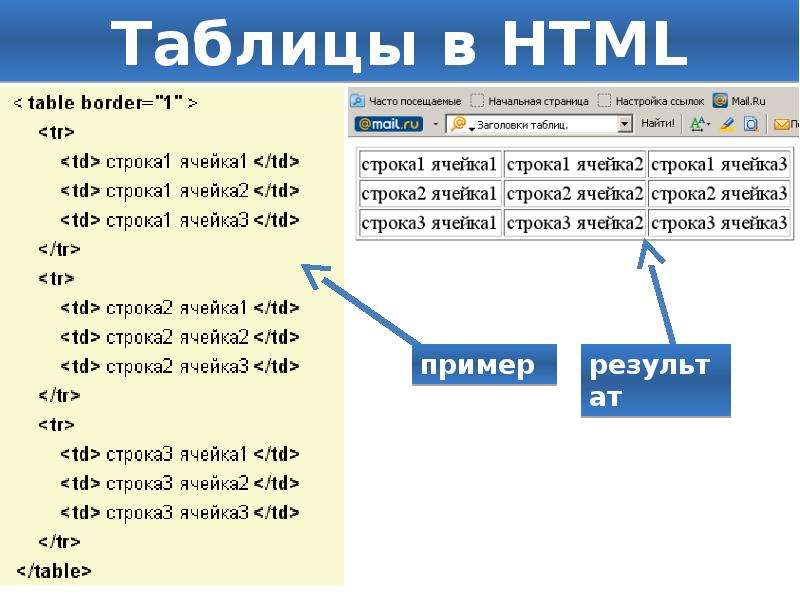 Изучение веб-кода
Изучение веб-кода
<голова>
<мета-кодировка="utf-8">
Образец заголовка
Чуть менее важный заголовок
 В нашем следующем уроке мы узнаем, как стилизовать эту страницу. Это пример предложения для добавления дополнительного контента.
В нашем следующем уроке мы узнаем, как стилизовать эту страницу. Это пример предложения для добавления дополнительного контента. Основные HTML-команды
Основные HTML-команды
Тег HTML
 Возможно, будет хорошей идеей включить его во все ваши
документов сейчас, поэтому вам не нужно возвращаться к своим файлам и добавлять
это позже.
Возможно, будет хорошей идеей включить его во все ваши
документов сейчас, поэтому вам не нужно возвращаться к своим файлам и добавлять
это позже. Бирка на голову
<голова>
Титулы
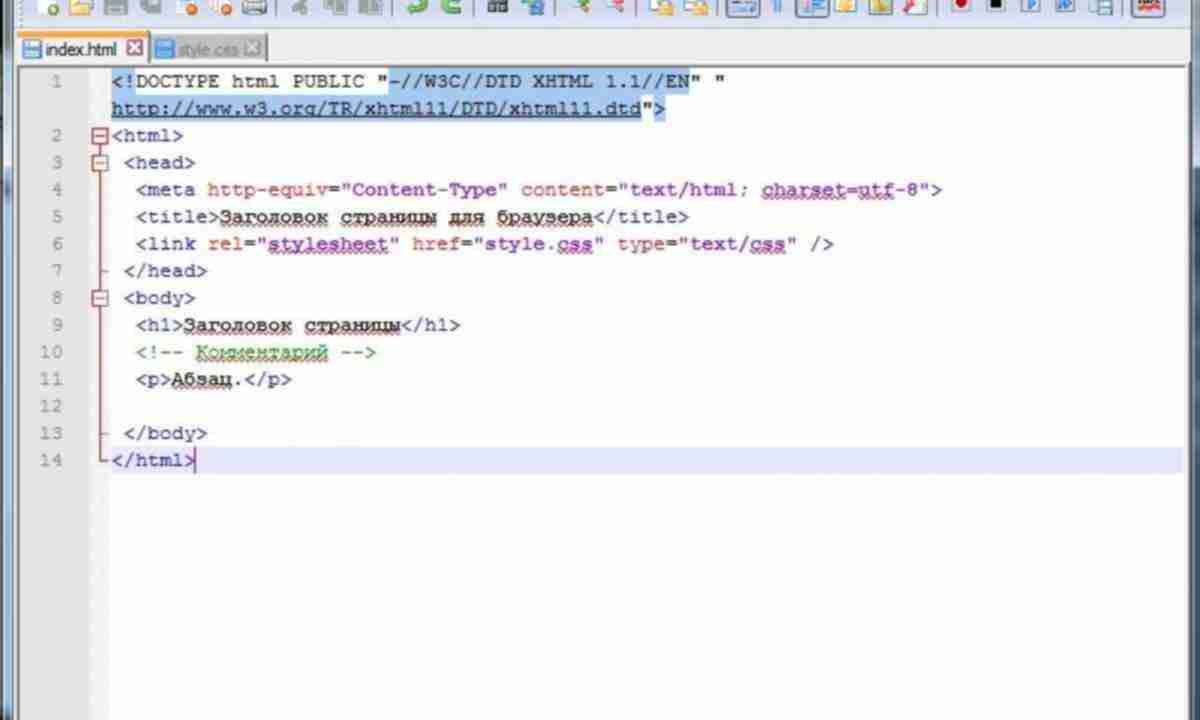
Бирка для тела
<голова>
Заголовки
Это тег заголовка 1
Это тег заголовка 2
Это тег заголовка 2
Это тег заголовка 3
Это тег заголовка 3
Это тег заголовка 4
Это тег заголовка 4
Это тег заголовка 5
Это тег заголовка 5
Это тег заголовка 6
Это тег заголовка 6
 Его
важно использовать заголовки только для заголовков, а не только для оформления текста
полужирный (позже мы закроем этот тег).
Его
важно использовать заголовки только для заголовков, а не только для оформления текста
полужирный (позже мы закроем этот тег). Пункты
вызывает разрыв строки без пробела в конце
строка Предварительно отформатированный текст
 Большинство клиентов сворачивают несколько пробелов в один пробел,
даже вкладки свернуты в один пробел. Единственный способ обойти
это использовать предварительно отформатированный тег. Визуально отформатированный текст
похоже на курьерский шрифт.
Большинство клиентов сворачивают несколько пробелов в один пробел,
даже вкладки свернуты в один пробел. Единственный способ обойти
это использовать предварительно отформатированный тег. Визуально отформатированный текст
похоже на курьерский шрифт.
это
пример
предварительно отформатированного
текстовый тег это
пример
предварительно отформатированного
текстовый тег
Жирный шрифт и курсив
 Например, если
у вас был жирный тег, за которым сразу же следовал курсивный тег,
отмеченное слово будет выделено курсивом.
Например, если
у вас был жирный тег, за которым сразу же следовал курсивный тег,
отмеченное слово будет выделено курсивом.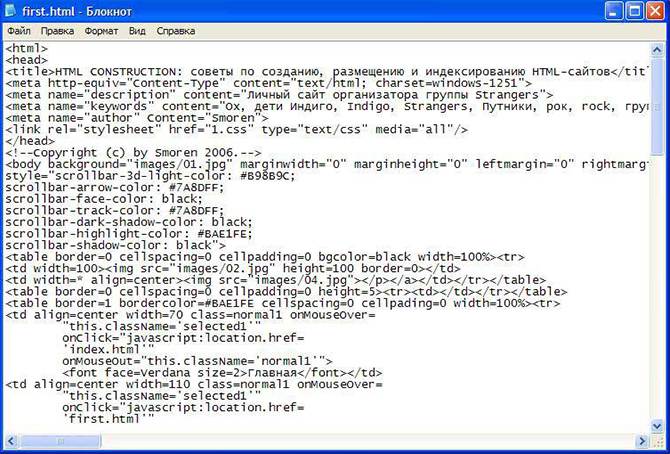
Списки
,
за которыми следуют фактические элементы списка, отмеченные значком
Тег
. <ул>
<ол>

<дл>
<ул>
Цитата
 Тег цитаты выглядит так:
Тег цитаты выглядит так:
...
Центр
Горизонтальная линейка
. Горизонтальная линейка отображается как
следует: Адреса
 Все, что содержится в теге адреса, появляется в
курсив. Тег адреса — еще один пример логического тега.
хотя в настоящее время он ничего не делает, кроме отображения текста в
курсив, это может измениться по мере развития HTML-кода.
Все, что содержится в теге адреса, появляется в
курсив. Тег адреса — еще один пример логического тега.
хотя в настоящее время он ничего не делает, кроме отображения текста в
курсив, это может измениться по мере развития HTML-кода. <адрес>
Введение в HTML / Пэт Андрогет / [email protected]
Комментарии
Зачеркнутый
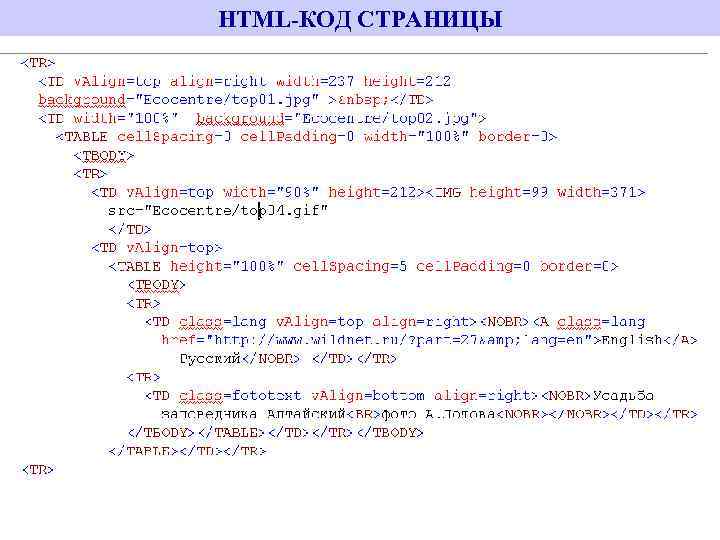

 header -->
</div><!-- .wraper -->
header -->
</div><!-- .wraper -->